
Датотеке ГПКС формата су формат текста података где се користе КСМЛ језик маркуп, оријентири, објекти, објекти и путеви на мапама. Такав формат подржавају многи навигатори и програми, али то није увек могуће отворити кроз њих. Стога предлажемо да се упознате са упутствима, како да испуните задатак на мрежи.
На ово је посао са веб локацијама СунеарТхтоолс је завршен. Као што видите, алат за отварање датотека ГПКС типа савршено се суочава са својим задатком и пружа много корисних функција које ће помоћи да истражују све податке сачуване у отвореном објекту.
2. метод: ГПСвисуализер
ГПСвисуализатор Онлине услуга пружа инструменте и функције за рад са картицама. Омогућује не само да се отвори и види руту, али и независно да се пренесу промене, претвори објекте, погледајте детаљне информације и сачувајте датотеке на рачунару. Ова веб локација подржава рад са ГПКС-ом, а ви имате приступ следећим операцијама:
Иди на веб локацију ГПСвисуализер
- Отворите главну страницу ГПСвисуализатор и наставите да додате датотеку.
- Изаберите слику у прегледачу и кликните на дугме "Отвори".
- Сада из скочног менија одаберите финалну формату мапе, а затим кликните на Мапу.
- Ако сте одабрали формат "Гоогле Мапс", тада ћете приказати мапу, али биће могуће видети само ако постоји АПИ кључ. Кликните на везу "Кликните овде" да бисте сазнали детаље о овом кључу и како да га добијете.
- Прикажи подаци из ГПКС-а такође могу бити формат слике, ако у почетку изаберете ставку "ПНГ мапа" или "ЈПЕГ мап".
- Затим ћете морати да преузмете један или више објеката у тражени формат.
- Поред тога, на пример, постоји велики број детаљних подешавања, величина финалне слике, путева и линија, као и додавање нових информација. Оставите све подразумеване поставке ако желите да једноставно добијате непромењену датотеку.
- Када је конфигурација завршена, кликните на Извуците профил.
- Прегледајте примљену картицу и преузмите је на рачунар ако желите.
- Такође желим да спомињем коначни формат у облику текста. Раније смо већ рекли да ГПКС састоји од скупа слова и симбола. Садрже координате и друге податке. Помоћу претварача претворе се у јасан текст. На веб локацији ГПСвисуализатор одаберите "Плаин Тект Табле" и кликните на дугме МАП ИТ.
- Добићете потпуни опис картице са јасним језиком са свим потребним тачкама и описима.
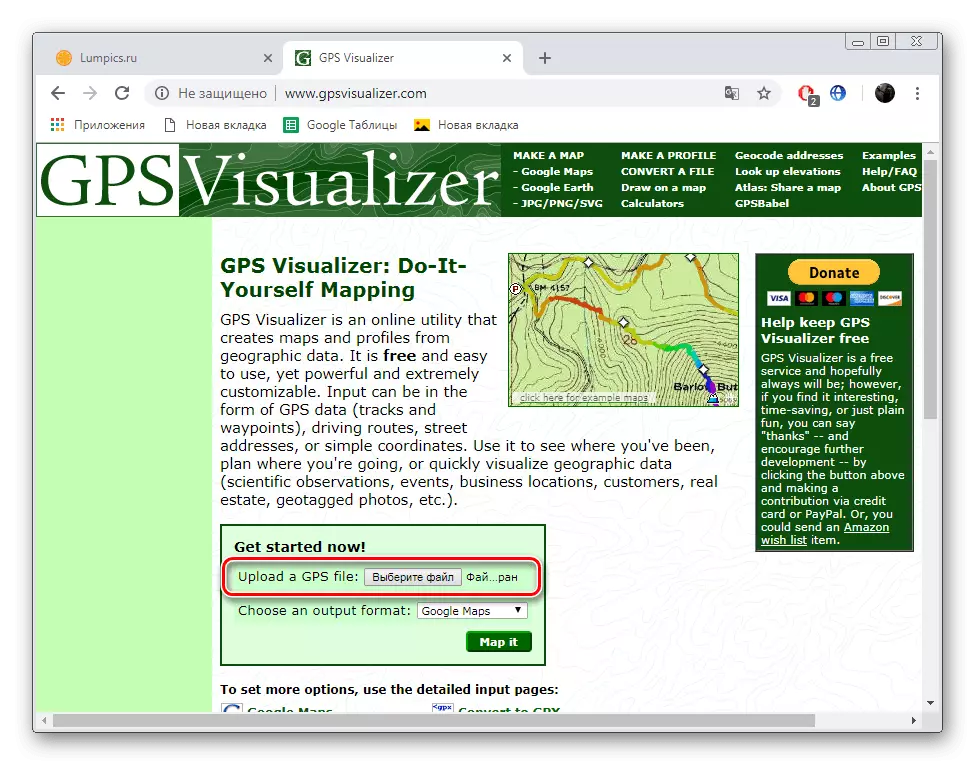
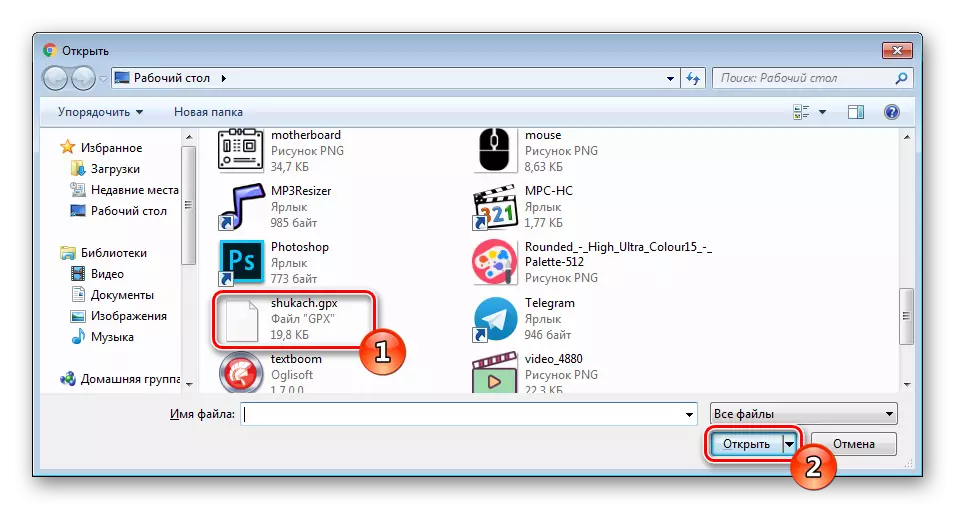
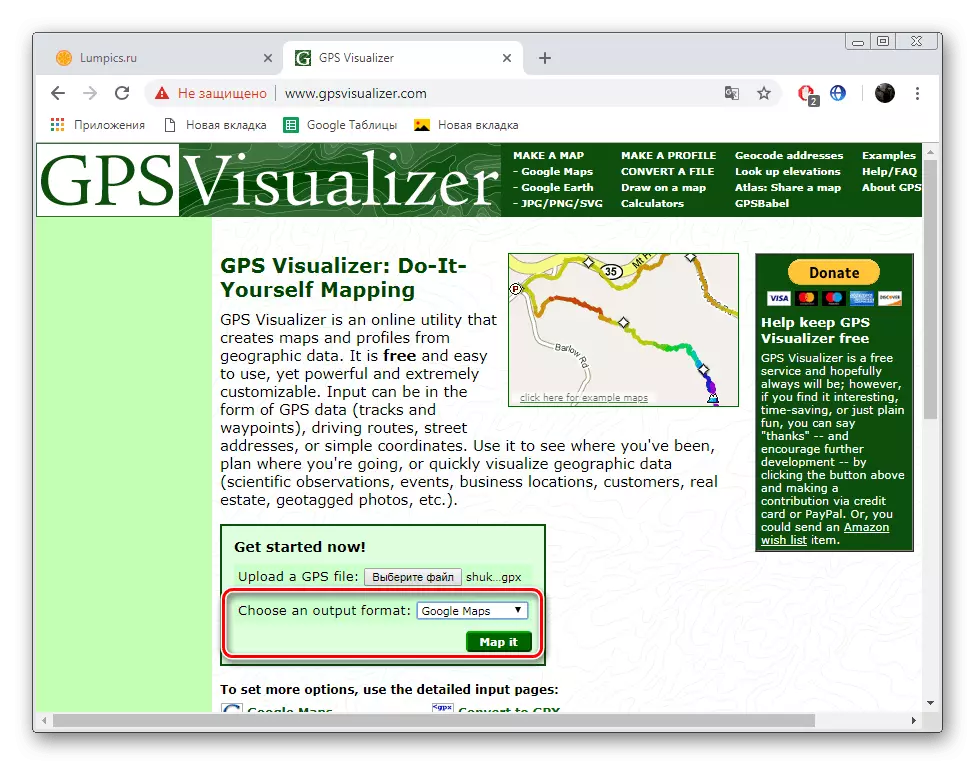
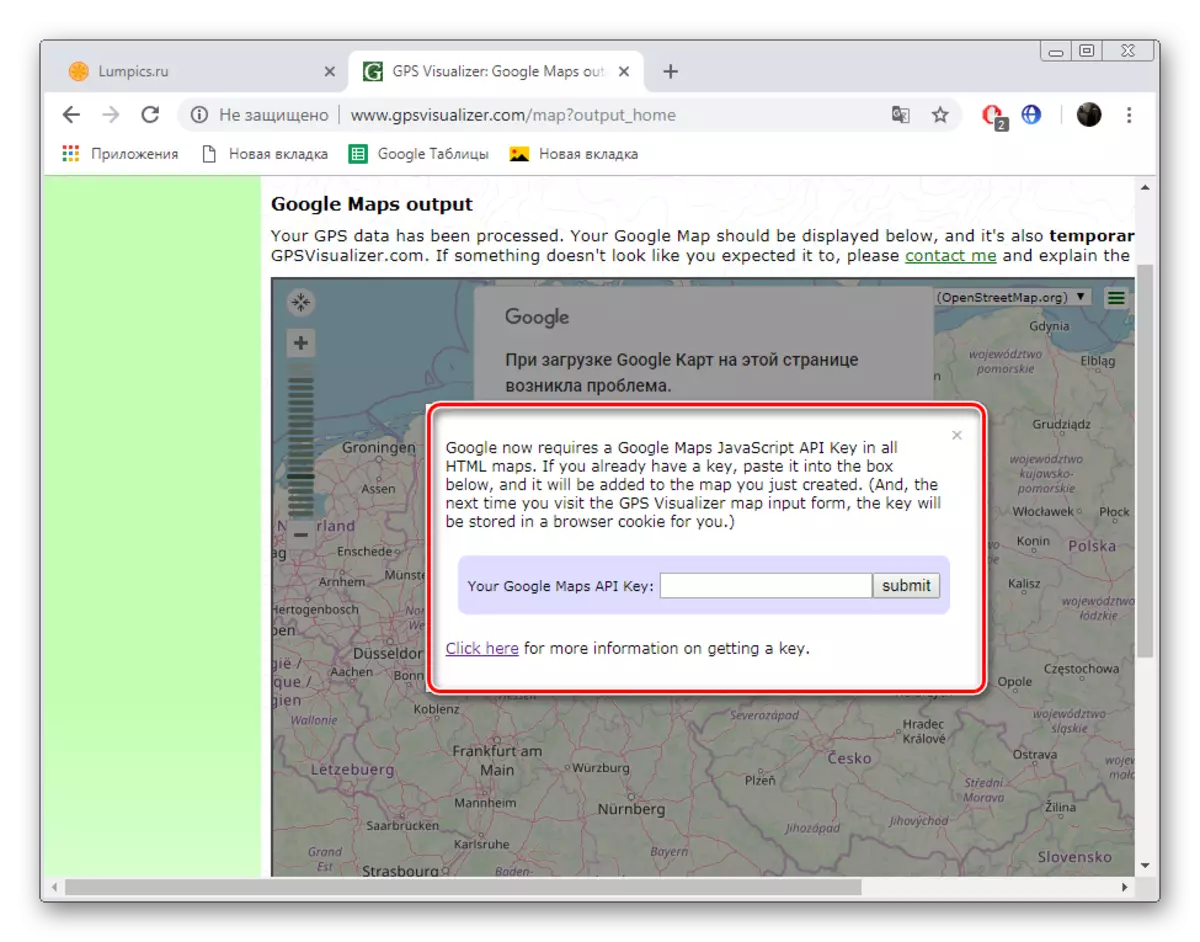
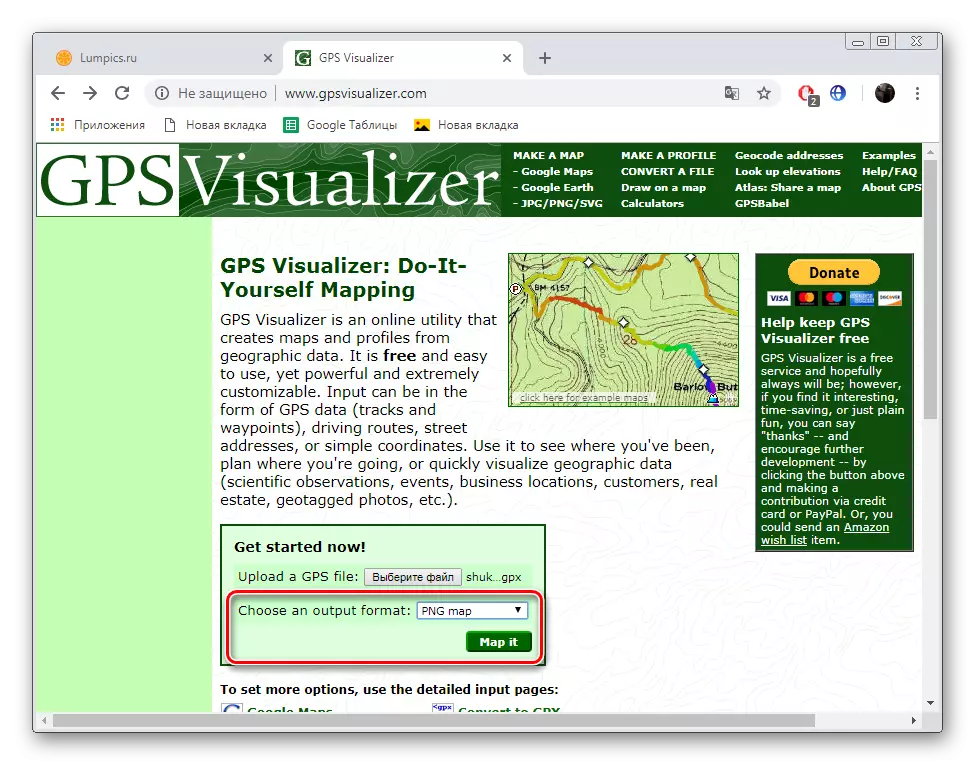
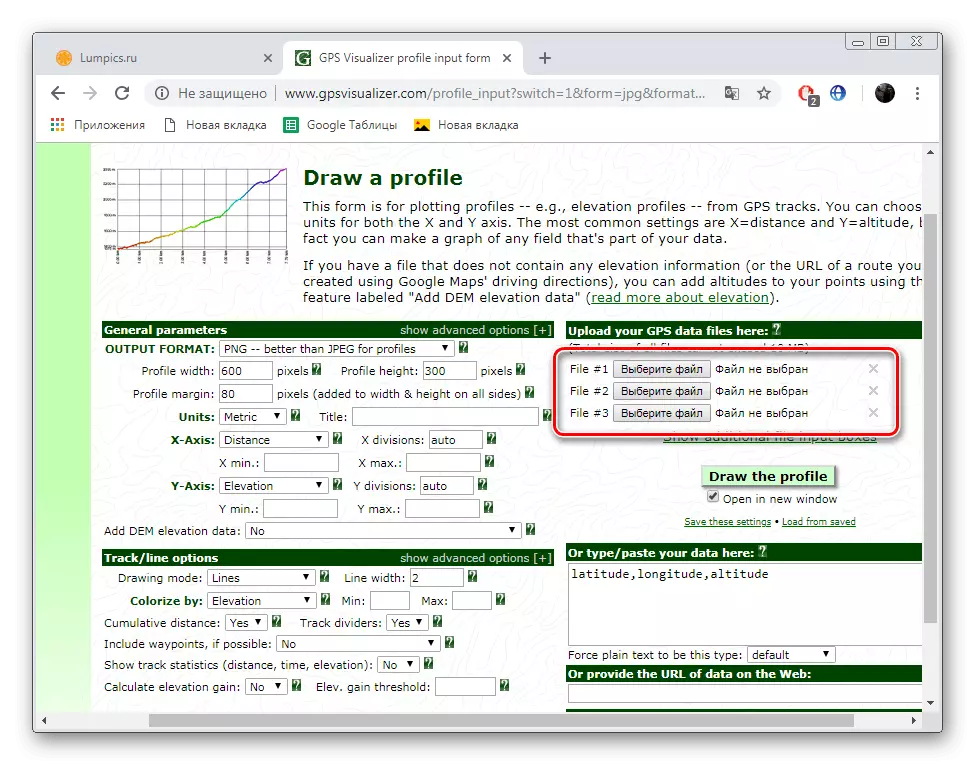
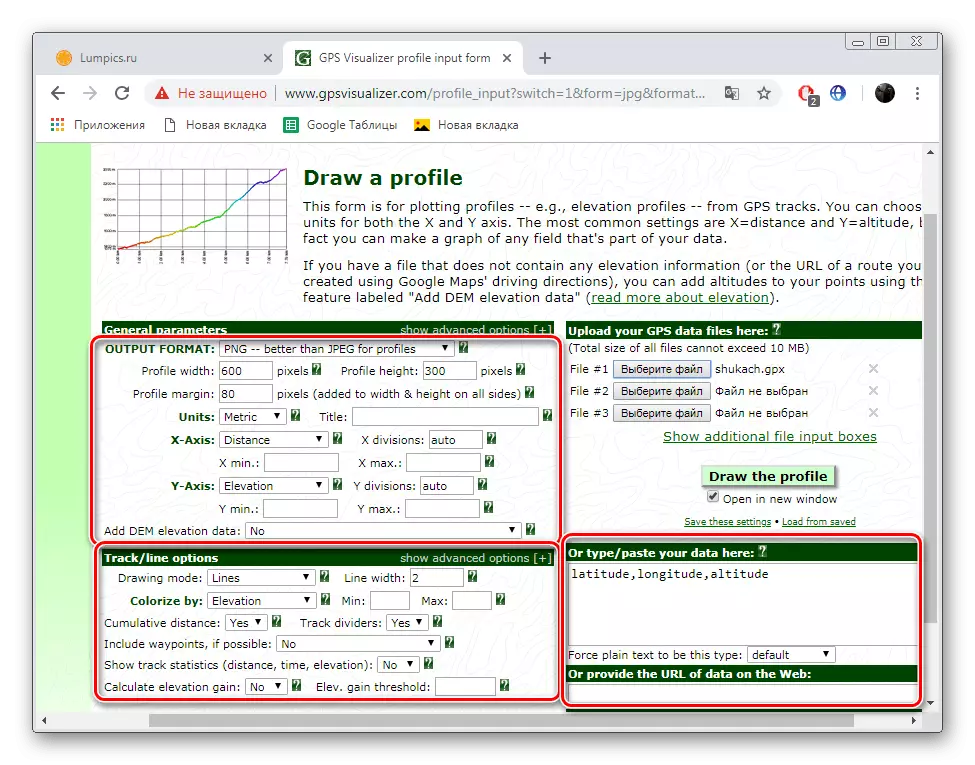
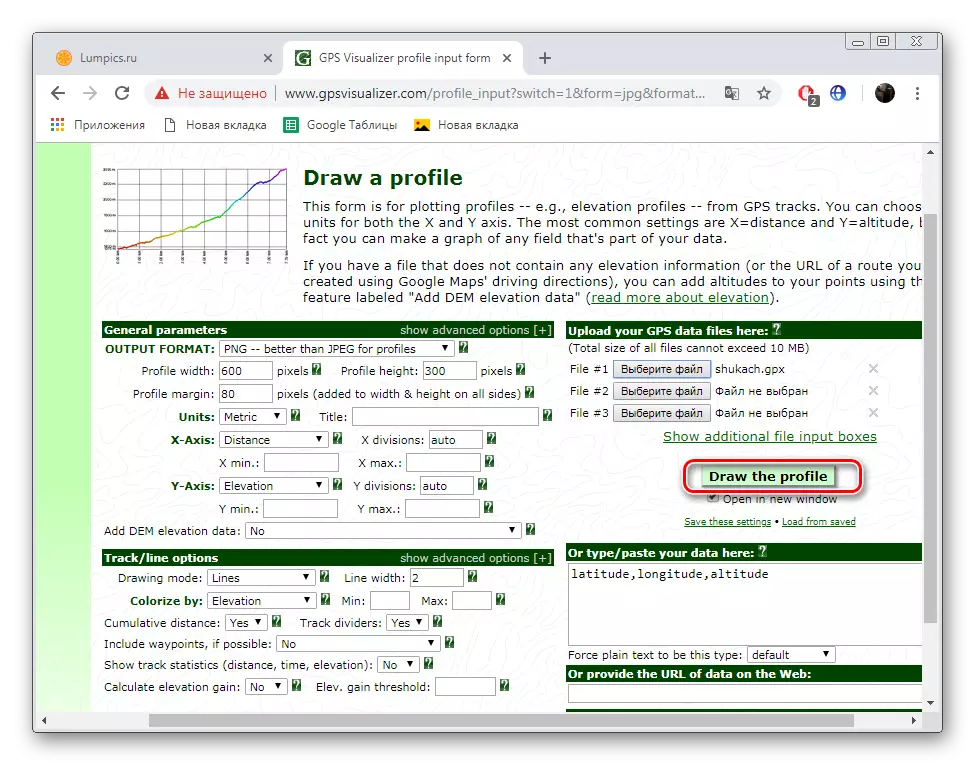
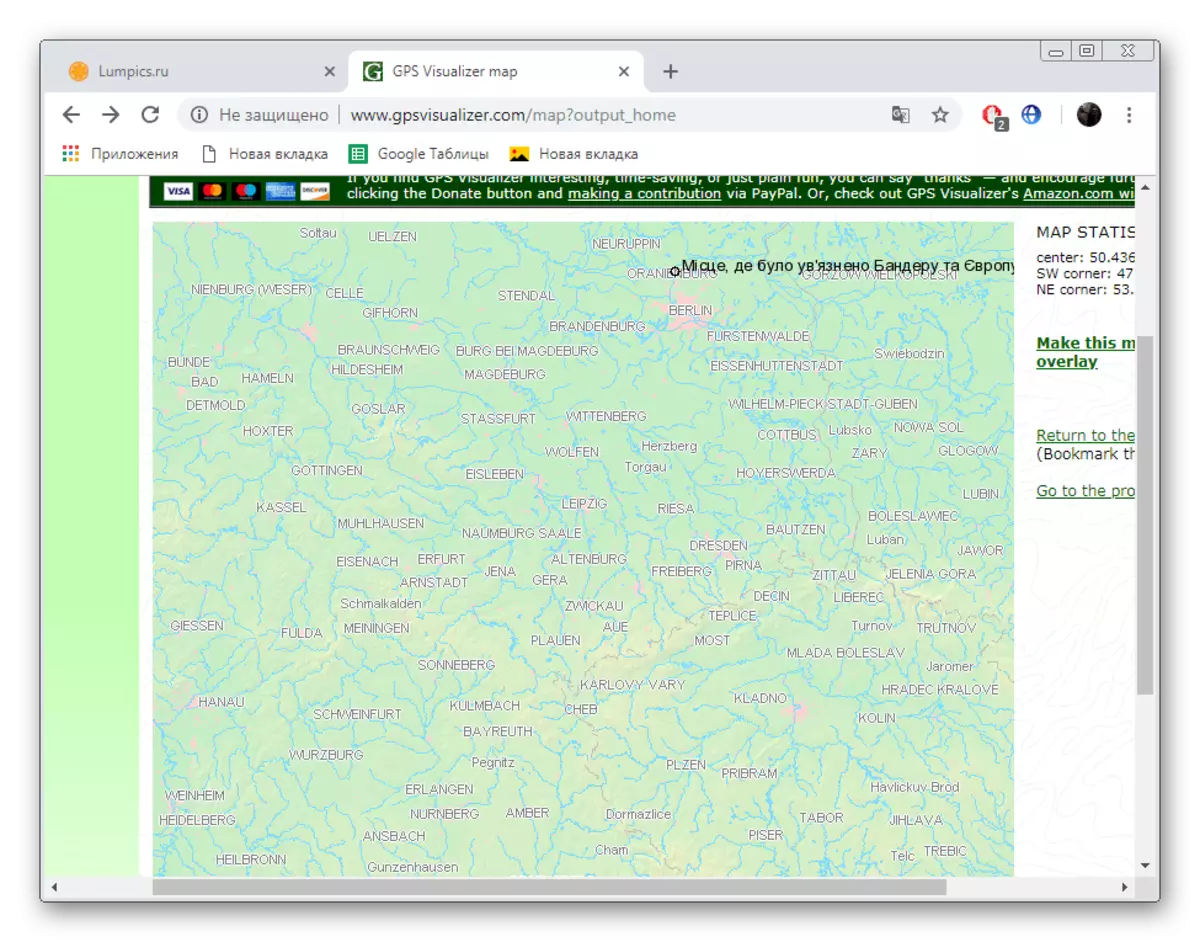
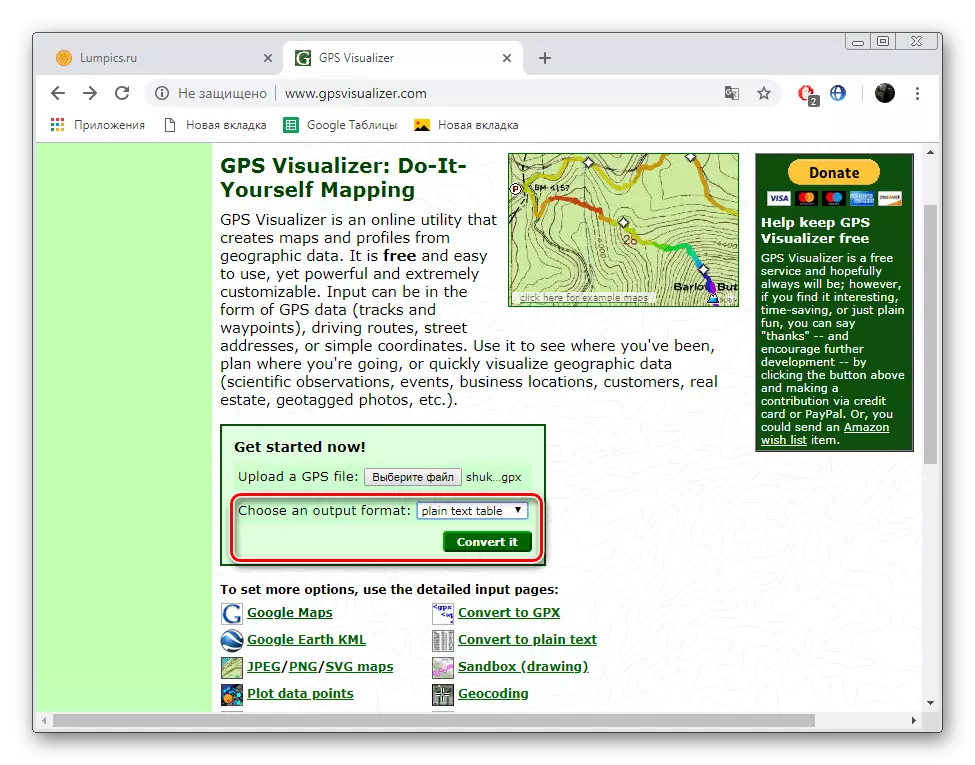
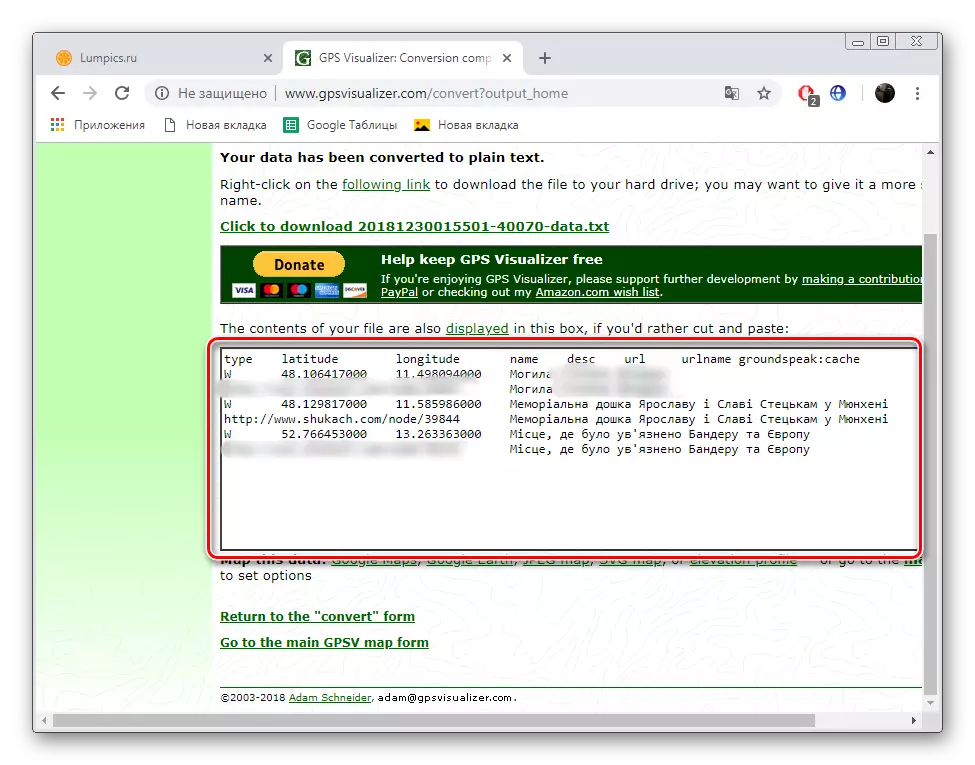
Функционалност локације ГПСвисуализатор једноставно је упечатљива. Оквир нашег чланка не може да стане све што бих желео да кажем о овој мрежној служби, осим тога, не бих волео да одступам од главне теме. Ако сте заинтересовани за овај Интернет ресурс, будите сигурни да ћете прочитати остале одељке и алате, можда ће вам бити корисни за вас.
О томе наш чланак долази до њеног логичког закључка. Данас смо детаљно описали две различита места за отварање, преглед и уређивање ГПКС датотека. Надамо се да немате проблема да се носите са задатком и питањима на овој теми која се више не остане.
Такође видети:
Потражите координате на Гоогле мапама
Погледајте историју локације на Гоогле мапама
Користимо Иандек.Мапс
